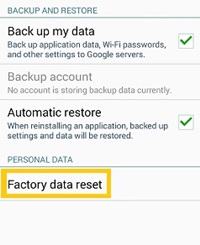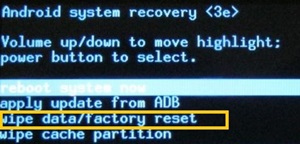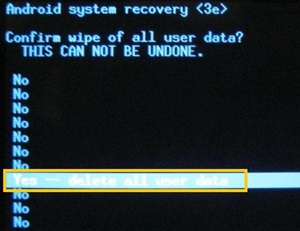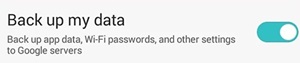Tetapan semula kilang mengembalikan data dan pilihan lalai pada peranti anda dan menghapus semua data lain dalam prosesnya.

Kaedah ini biasanya digunakan sebagai jalan terakhir jika anda tidak dapat menjadikan peranti anda berfungsi dengan cara lain. Selalunya diperlukan jika peranti menghadapi gangguan sistem, kerosakan fungsi kemas kini baru-baru ini, atau mula bertindak pelik.
Dalam artikel ini, anda akan mengetahui tentang dua kaedah berbeza untuk memulakan semula tablet Android anda.
Tetapkan Semula Kilang Menggunakan Tetapan Tablet
Setiap peranti Android harus mempunyai pilihan 'Tetapan semula kilang' di aplikasi 'Tetapan'. Sekiranya tablet anda berfungsi dengan betul, anda seharusnya dapat menavigasi ke pilihan secara manual.
Tidak semua tablet Android sama. Tetapi biasanya, anda harus mengikuti arahan berikut:
- Ketik butang ‘Menu’.
- Cari dan pilih aplikasi 'Tetapan' dari skrin utama tablet anda.
- Pergi ke bahagian '' Peribadi ''.
- Pilih ‘Sandaran & Tetapkan Semula’.
- Ketik ‘Tetapan semula data kilang’.
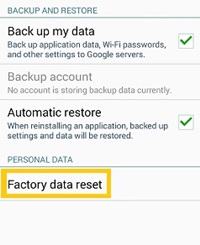
- Sahkan arahan anda jika diminta.
Sekiranya anda telah melakukan semuanya dengan betul, tablet harus dimulakan semula dan memulakan proses penghapusan. Tunggu sistem selesai. Setelah penghapusan data selesai, secara automatik akan but semula.
Perhatikan bahawa tidak semua versi Android mempunyai antara muka yang sama. Kadang-kadang langkah-langkah di atas sedikit berbeza antara satu sama lain.
Contohnya, bukannya bahagian ‘Peribadi’, tetapan semula kilang boleh disenaraikan dalam ‘Privasi’, dan kadang-kadang bahkan di menu ‘Penyimpanan’. Oleh itu, periksa semula semua kemungkinan pilihan. ‘Tetapan semula kilang’ harus ada secara lalai.
Reset Kilang Dari Mod Pemulihan
Dalam beberapa kes, tablet Android anda mungkin tidak berfungsi dengan cara yang anda tidak dapat mengakses menu 'Tetapan' anda. Layar mungkin membeku, sistem tidak akan merespons, atau lambat untuk membuka aplikasi apa pun. Sekiranya demikian, anda perlu mengakses mod pemulihan sebelum melakukan tetapan semula kilang.
Untuk memasuki mod pemulihan, anda perlu menekan dan menahan kekunci panas yang ditentukan. Namun, tidak semua peranti Android mengikuti proses yang sama.
Cara Mengakses Mod Pemulihan Dari Tablet Android yang berbeza
Bergantung pada pengeluar tablet android anda, anda harus mengikuti pelbagai langkah untuk memasuki mod pemulihan. Ini adalah beberapa kemungkinan:
- Tablet Samsung: Tekan Volume Naik + Rumah + Butang Kuasa
- LG: Tekan Volume Turun + Butang Kuasa. Setelah logo muncul, tahan Volume Turun tetapi lepaskan butang Power. Kemudian tekan lagi.
- Motorola Moto Z / Droid: Tekan Volume Turun + Kuasa. Terus pegang Volume Turun, tetapi lepaskan butang Power /
- HTC: Tekan Volume Turun + Kuasa, dan setelah perubahan layar lepaskan butang daya sambil masih menahan Volume Turun.
- Google Nexus / Pixel, Sony Xperia, Asus Transformer: Tahan Volume Turun + Kuasa
Sekiranya telefon anda tidak ada dalam senarai, anda mungkin akan dengan mudah mencari langkah-langkah yang diperlukan untuk mengakses mod pemulihan. Cari peranti anda dalam talian.
Pengeluar tablet menjadikan akses mod ini rumit dengan sengaja. Tujuannya adalah untuk mengelakkan sebarang akses mod ini secara tidak sengaja kerana sangat mudah untuk menghapus semua data dari peranti secara tidak sengaja.
Navigasi Mod Pemulihan
Setelah tablet masuk ke mod pemulihan, ia akan memaparkan gambar avatar Android yang terletak di punggungnya dengan segitiga amaran merah di atas. Selepas itu, anda harus mengikuti langkah-langkah berikut:
- Navigasi melalui pilihan yang tersedia menggunakan kekunci Kelantangan dan Turunkan Kelantangan.
- Pergi ke pilihan ‘lap data / tetapan semula kilang’ dan tekan Butang Kuasa.
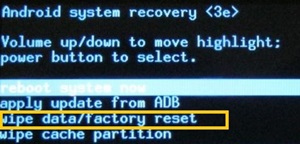
- Gunakan kekunci Naik / Turun Kelantangan untuk memilih ‘Ya-hapus semua data pengguna’ dan tekan butang Daya sekali lagi.
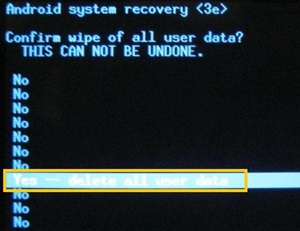
- Tunggu sehingga peranti melakukan tetapan semula kilang dan but semula.
Jangan Lupa Buat Sandaran
Melakukan ‘reset kilang’ akan menghapus data dari peranti anda, jadi anda akan kehilangan banyak maklumat berharga jika tidak menyandarkannya. Anda boleh menukar sandaran automatik pada semua versi Android terkini.
- Pergi ke ‘Tetapan’.
- Pilih pilihan ‘Sandaran & Tetapkan Semula’ dari bahagian ‘Tetapan Peribadi’.
- Togol ‘Sandarkan Data Saya.’
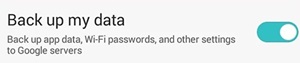
Ini akan menyimpan semuanya ke akaun Google Drive anda secara automatik. Kemudian, apabila anda melakukan tetapan semula kilang, anda boleh log masuk ke akaun anda dan mendapatkan kembali data ke telefon anda.
Juga, tetapan semula kilang biasa tidak boleh menghapus kandungan kad SD, tetapi untuk mengelakkan sebarang kesulitan, lebih baik mengeluarkannya dari tablet sebelum anda meneruskannya.
Bukan Selalu Sistem
Selalunya tetapan semula kilang harus menyegarkan semula sistem anda. Semasa anda melaksanakannya, tablet anda akan berfungsi seperti dulu semasa anda pertama kali mendapatkannya, sekurang-kurangnya pada awalnya.
Walau bagaimanapun, jika ia berfungsi dengan baik untuk sementara waktu dan mula bertindak perlahan atau pelik lagi, ini adalah masalah perkakasan. Sekiranya anda mempunyai peranti lama, kemas kini sistem dan aplikasi baru-baru ini akan melambatkannya.
Sebaliknya, jika anda membeli peranti anda baru-baru ini dan masih tidak berfungsi dengan baik selepas tetapan semula kilang, ini mungkin masalah perkakasan. Anda harus membawanya ke perkhidmatan pembaikan teknologi agar mereka dapat mendiagnosis masalahnya dengan lebih lanjut.
Periksa Semula Sebelum Anda Teruskan
Tetapan semula kilang boleh menyebabkan banyak kehilangan data, walaupun anda fikir anda telah menyandarkan semua yang anda perlukan. Oleh itu, sebelum anda mengesahkan perintah, periksa semula jika anda telah menyimpan semua data yang anda perlukan.
Sekiranya anda berpendapat bahawa kemas kini aplikasi dan sistem baru-baru ini melambatkan peranti anda, anda tidak boleh memuat turun semuanya sekaligus, kerana ia akan menyebabkan masalah yang sama. Sebagai gantinya, cubalah dapatkan yang penting sehingga anda beralih ke tablet yang lebih baik.
Bagaimana cara membuat sandaran fail anda? Adakah anda menggunakan storan Awan atau luaran? Kongsi pendapat anda dalam komen di bawah.